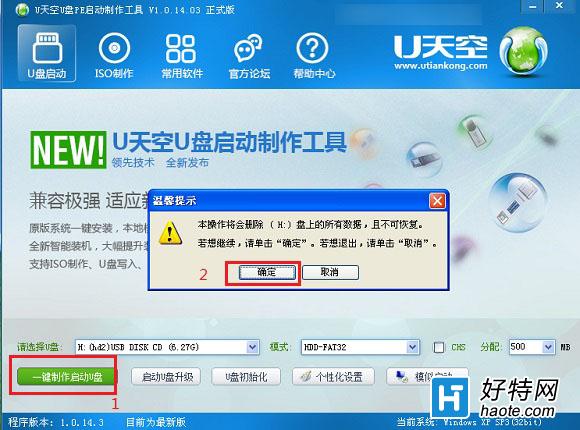
5、最好我们等待工具一键制作完成即可,稍等一会就可以看到如下图所示的“u盘启动制作完成”提示了,至此我们就成功将U盘打造成了可以U盘启动的启动盘了。
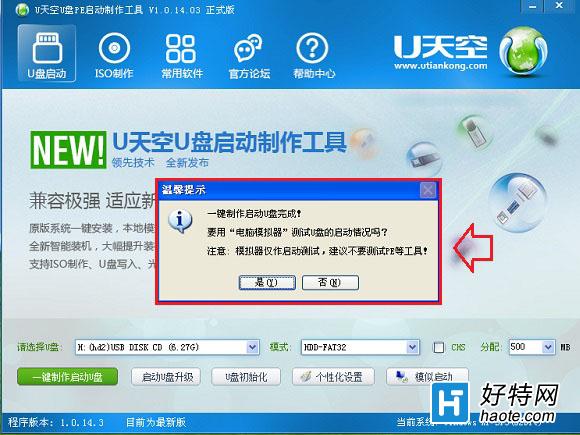
Ps.在运行U天空一键制作u盘启动盘工具前,尽量关闭杀毒软件和安全类软件,由于工具会对可移动磁盘的读写操作,部分杀毒软件可能会报会,导致制作失败!
U天空一键制作u盘启动盘工具与我们熟悉的其他U盘启动制作工具一样,使用非常简单,真正的一键制作,无需量产U盘。制作好了启动U盘,大家就可以再将系统镜像文件拷贝到U盘中,然后就可以安装系统。
相关帮助:如何设置U盘启动 设置电脑开机从U盘启动方法
小编推荐阅读